Wie man von WordPress aus automatisch auf Facebook postet [Ein vollständiger Leitfaden]
Veröffentlicht: 2022-02-10Glauben Sie, dass es schwierig ist, automatisch von WordPress aus auf Facebook zu posten? Lesen Sie diesen Blog, um eine einfache Möglichkeit zu entdecken, Ihre WordPress-Blogs, Website-Beiträge automatisch in Profilen und Gruppen von Facebook-Seiten zu veröffentlichen.
Warum automatisch auf Facebook posten?
Obwohl Facebook ursprünglich als Kommunikationsmittel konzipiert und eingeführt wurde, ging es darüber hinaus, und seine Macht wurde in den letzten Jahren von Unternehmen und Unternehmen entdeckt. Heutzutage verdienen die meisten Leute Geld auf Facebook.
Facebook ist mit mehr als 1,6 Milliarden Nutzern das größte und beliebteste soziale Netzwerk. Erfahren Sie, wie Sie automatisch von WordPress auf Facebook-Seiten, -Profilen oder -Gruppen posten
kann den Besucherverkehr auf Ihrer WordPress-Website erhöhen. Es ist einer der SEO-Tipps, von dem die meisten Menschen profitieren.
Allerdings kann es zu einer zeitaufwändigen Aufgabe werden, jeden Blog-Beitrag manuell auf Facebook zu teilen. Und es ist auch mühsam, Ihren Beitrag nacheinander für jedes Ihrer Facebook-Profile, -Seiten oder -Gruppen zu teilen, wenn Sie viele Facebook-Profile, -Seiten und -Gruppen haben.
Glücklicherweise wird es mit dem FS Poster-Plugin für WordPress mit Facebook so viel einfacher, WordPress-Blogs mit Facebook zu verknüpfen. FS Poster widmet sich dem Teilen von WordPress Auto Post Facebook und allen benutzerdefinierten Post-Typen in sozialen Netzwerken wie Facebook.
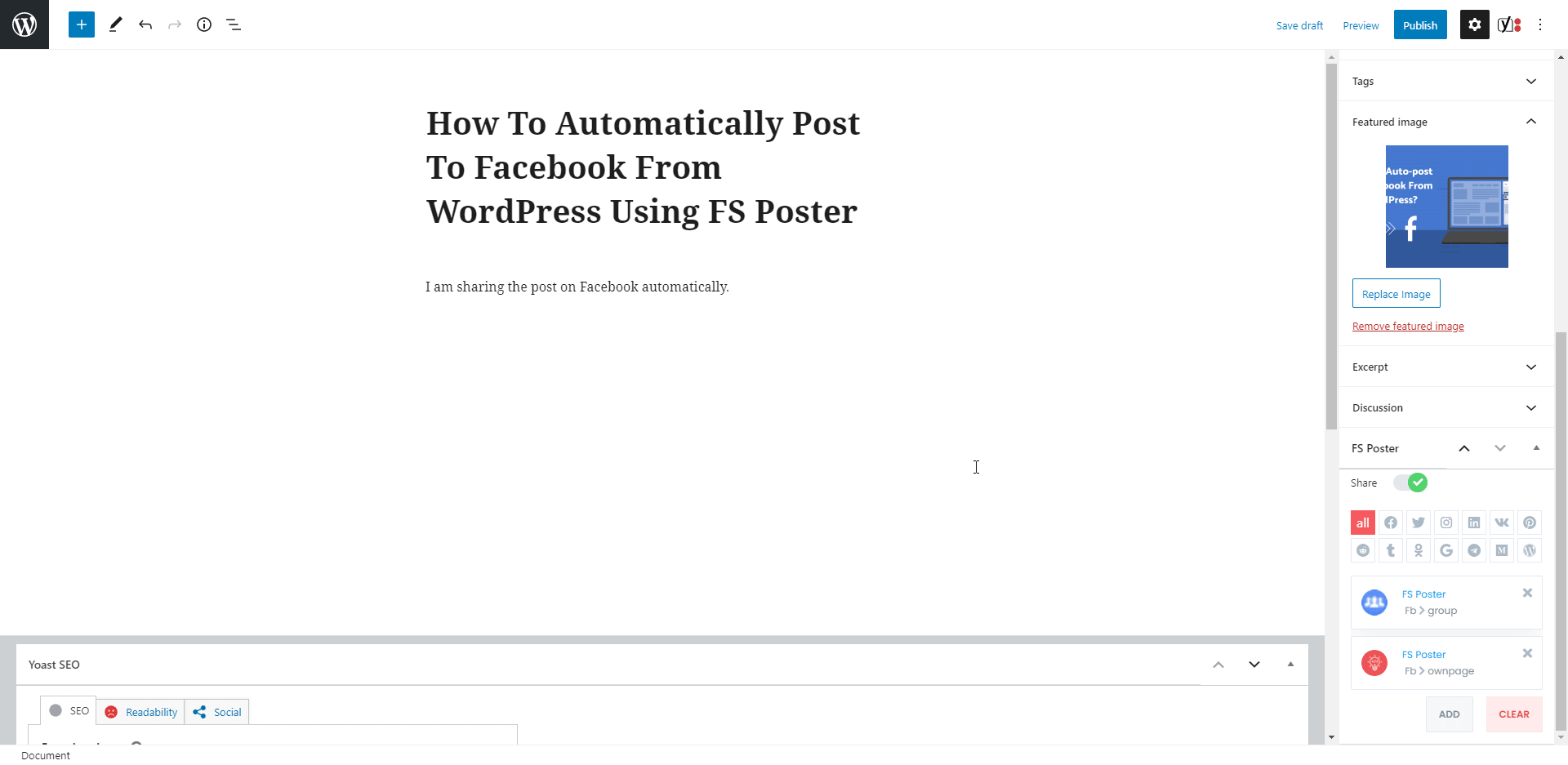
Wenn Sie fragen, ist es so einfach? Jawohl. So einfach ist es, Ihre Beiträge mit FS Poster auf Facebook zu teilen.
Dieser Artikel zeigt Ihnen, wie Sie Facebook-Beiträge automatisch von WordPress aus posten und planen.
So fügen Sie Konten für das automatische Posten von WordPress zu Facebook hinzu
Zuerst müssen wir unsere Konten zum Plugin hinzufügen, um WordPress automatisch auf Facebook-Konten zu posten.
Sie fügen dem Plugin einmal Konten hinzu, sodass Sie sich nicht jedes Mal bei Ihrem Konto anmelden müssen, wenn Sie einen Beitrag teilen.
Während Sie den Artikel lesen, können Sie auch die Demoversion des Plugins ausprobieren.
Bitte beachten Sie, dass das Plugin stündlich seinen Anfangszustand erhält. Ihre Konten können also am Ende jeder Stunde aus dem Plugin gelöscht werden.
Sie können Ihr Facebook-Konto zum Plugin im Facebook-Menü der Registerkarte „Konten“ hinzufügen.
Glücklicherweise gibt es keine Begrenzung für das Hinzufügen von Konten. Sie können beliebig viele Konten hinzufügen.
Klicken Sie auf die Schaltfläche KONTO HINZUFÜGEN.
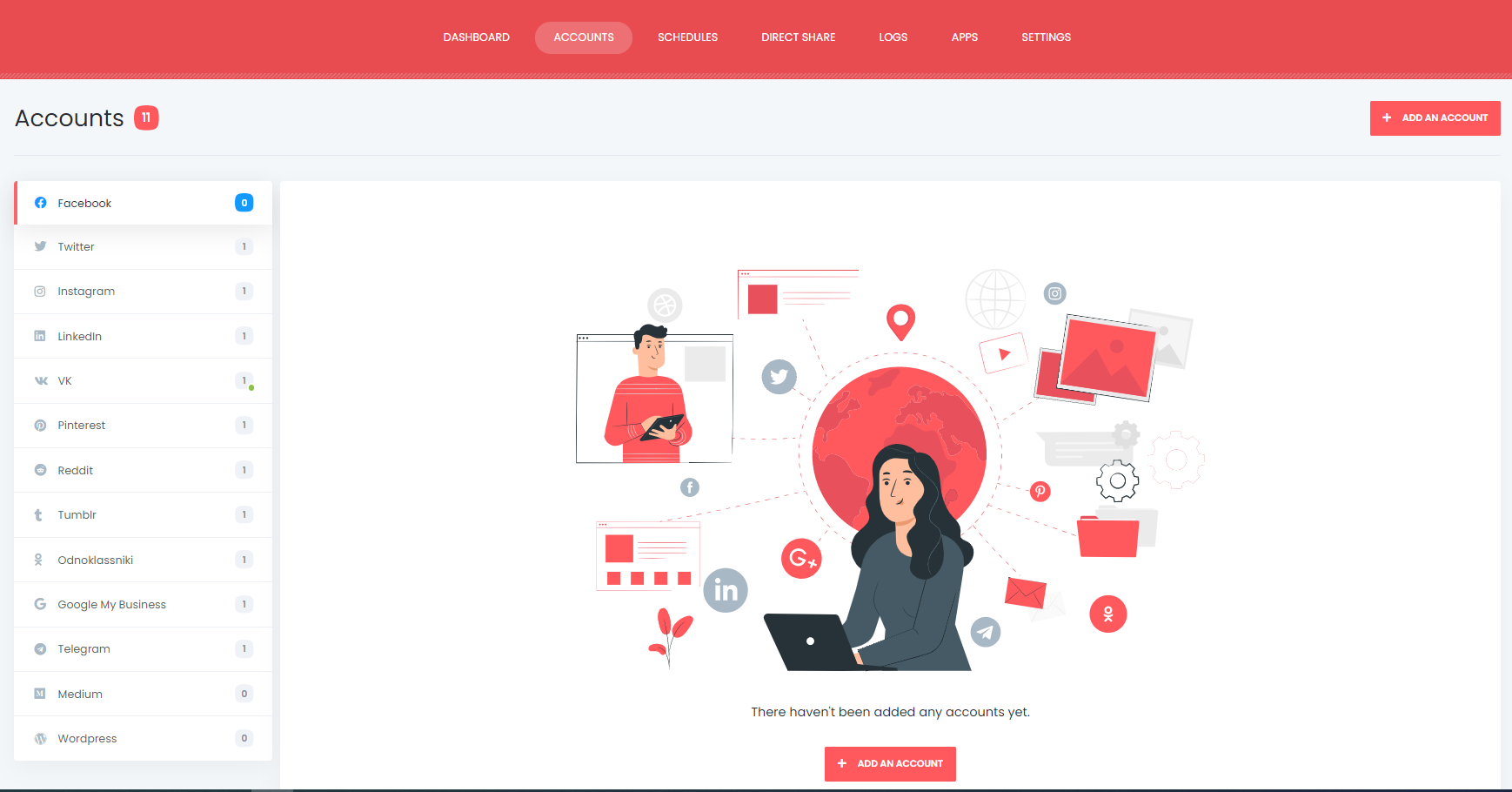
Als Nächstes sehen Sie zwei Methoden zum Hinzufügen Ihres Kontos.
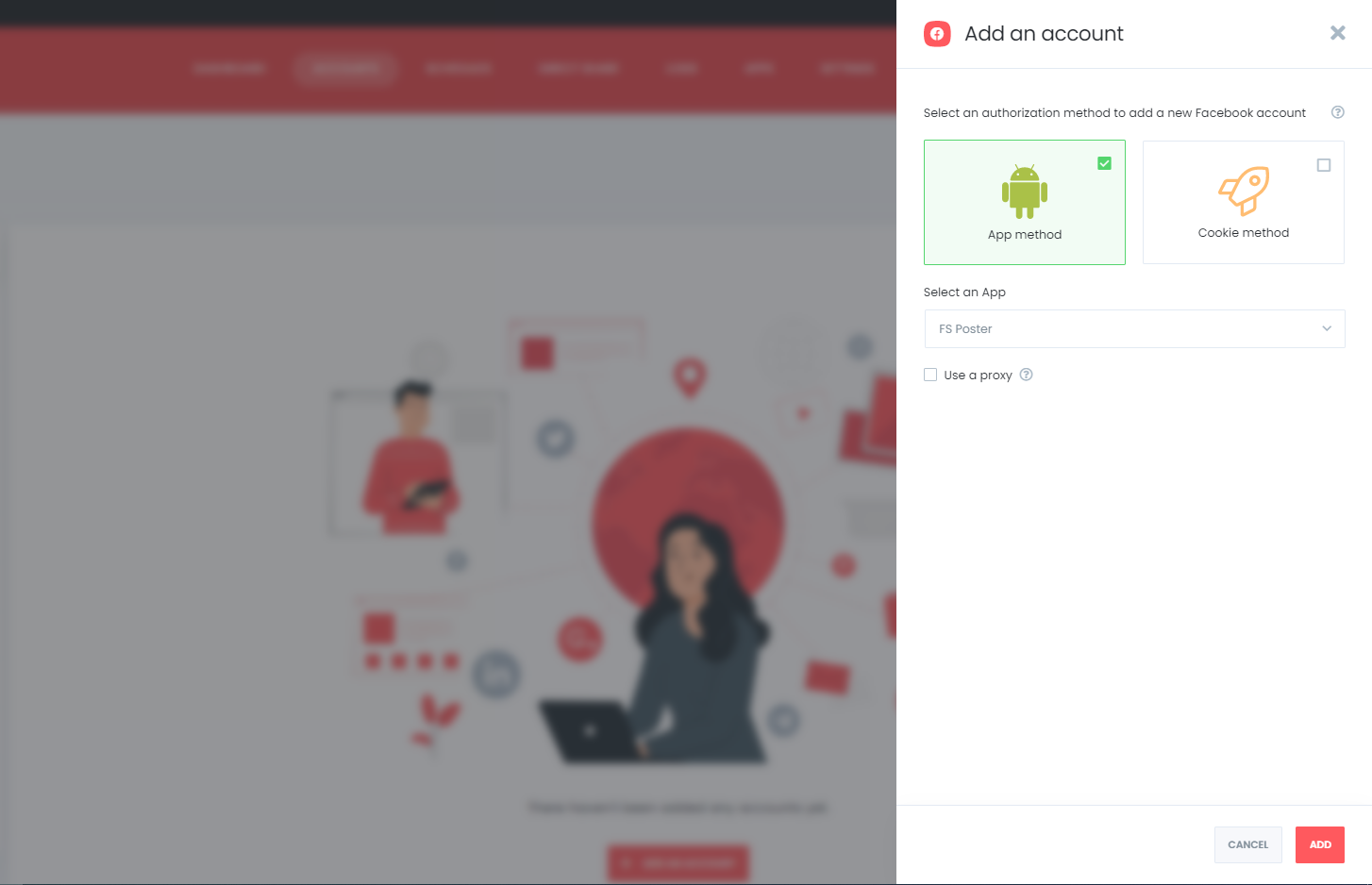
Wir empfehlen die App-Methode zum Hinzufügen von Facebook-Profilen. Es ist zugänglicher und relevanter. Sie brauchen nur drei Klicks, um Ihr Konto hinzuzufügen.
Facebook ermöglicht es Benutzern, ihre Gruppen und Seiten über eine Facebook-API zu teilen.
Wenn Sie sagen, dass ich meine Beiträge über meine Konto-API teilen möchte, können Sie auch Ihre API zum Plugin hinzufügen.
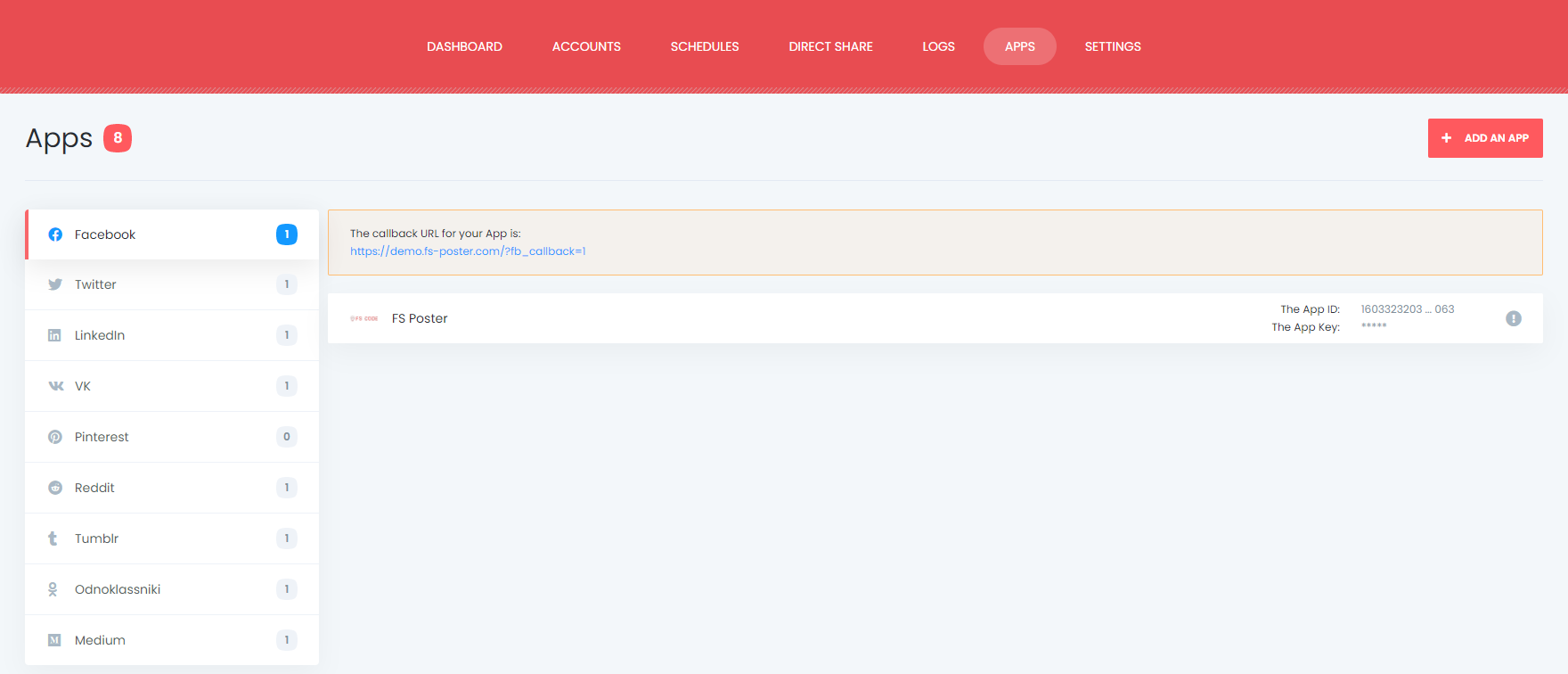
Die zweite Option ist die Cookie-Methode, mit der Sie Ihre Posts auf Ihrer Konto-Timeline, Ihren Seiten teilen, persönliche Facebook-Posts, Ihre Gruppen und Gruppen, in denen Sie Mitglied sind, planen können.
Die Cookie-Methode wird von Facebook nicht zugelassen; Daher kann Facebook manchmal Probleme verursachen. Beispielsweise müssen Sie Ihr Konto möglicherweise nach einer Weile löschen und dem Plugin hinzufügen.
Wenn Sie die App-Methode verwenden, einige Konten haben und täglich einige Beiträge teilen, ist dies für Facebook akzeptabel. Wenn Sie oder Ihr Unternehmen jedoch viele Konten haben und zu viele Beiträge teilen müssen, müssen Sie möglicherweise einen Proxy verwenden.
Wenn jemand zu Hause oder im Büro viele Beiträge von derselben IP-Adresse teilt, wird er möglicherweise gesperrt.
Daher ist es ratsam, Ihre landesspezifischen Proxys zu verwenden. Dadurch wird die Wahrscheinlichkeit verringert, in sozialen Netzwerken blockiert zu werden.
Glücklicherweise können Sie mit dem Plugin einen Proxy zum Plugin hinzufügen, sodass Sie viele Konten haben können. Mit dieser Funktion können Sie eine benutzerdefinierte Beitrags-ID erstellen, die Facebook nicht sperrt, sobald Sie automatisch Massenbeiträge veröffentlichen
Der Proxy ermöglicht es Ihnen auch, die Cookie-Methode zu verwenden, ohne Probleme mit Facebook zu haben.
Wenn Sie Ihre Konten hinzufügen, werden Ihre Seiten und Gruppen automatisch zum Plugin hinzugefügt.
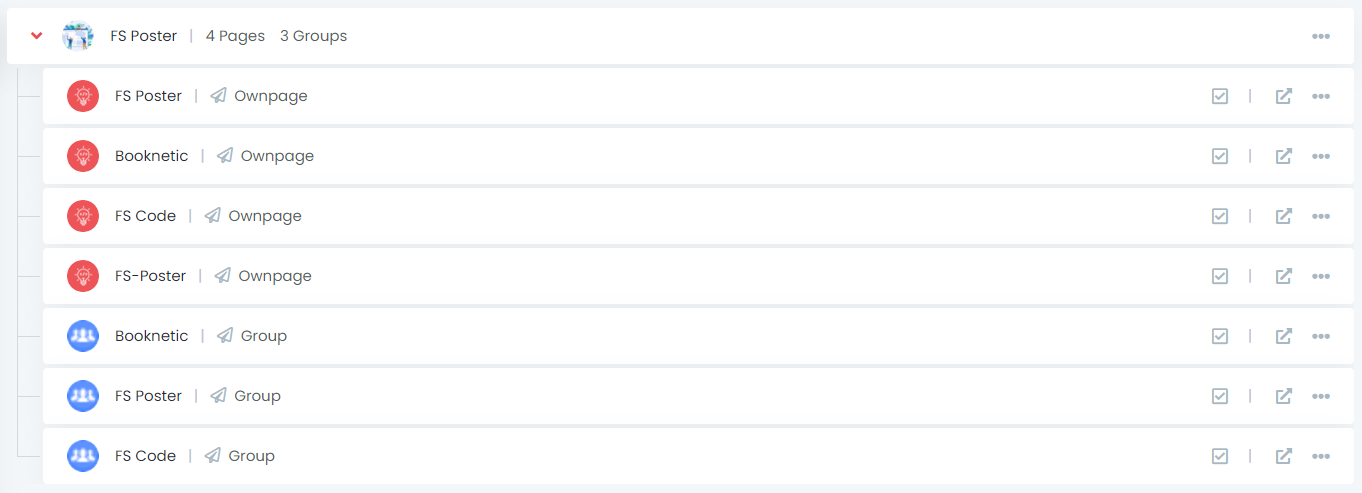
Indem Sie Ihre Seiten und Gruppen aktivieren, wissen Sie, wie Sie automatisch in Facebook-Gruppen posten können. Wenn Sie für einen bestimmten Zeitraum keine Beiträge auf Ihren Facebook-Profilen, -Seiten oder -Gruppen teilen möchten, können Sie diese deaktivieren.

Angenommen, Sie haben eine Fanclub-Seite von Barcelona und eine Fanclub-Seite von Real Madrid. Daher möchten Sie den Beitrag der Kategorie Barcelona auf der Fanclub-Seite von Barcelona und den Beitrag der Kategorie Real Madrid auf der Fanclub-Seite von Real Madrid teilen.
Indem Sie Ihr Konto über die Konditionsfunktion aktivieren, profitieren Sie davon.
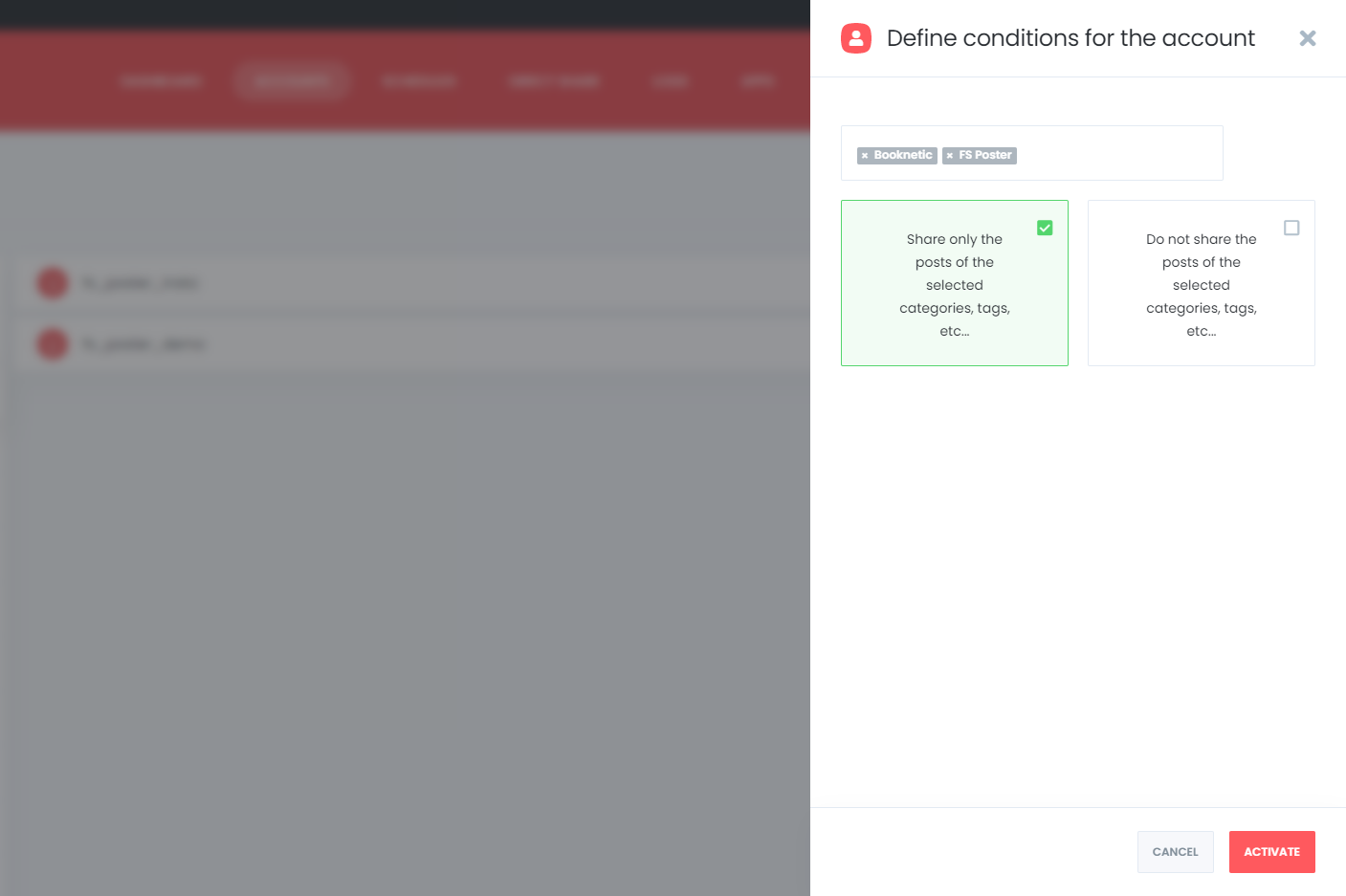
Das Plugin unterstützt die Multi-User-Plattform. Jeder WordPress-Benutzer kann seine sozialen Konten hinzufügen und verwalten. Ein WordPress-Benutzer kann keinen Beitrag auf den Konten eines anderen teilen. Sie können Ihre Konten jedoch für andere WordPress-Benutzer öffentlich machen. Dazu sollten Sie die Option „Öffentlich machen“ aktivieren. Infolgedessen können andere WordPress-Benutzer auf diesen Konten posten, indem sie diese Konten für die automatische Post aktivieren.

Wenn Ihre Benutzer unabhängig arbeiten, können sie das Plugin nur für ihre Konten verwenden.
Wenn Sie eine Unternehmensseite haben und jeder Benutzer Beiträge auf dieser Seite teilen muss, können Sie anderen Benutzern erlauben, Beiträge zu teilen, indem Sie die Seite öffentlich machen.

Nachdem Sie Ihr Konto hinzugefügt haben, müssen Sie die FS Poster-App zu den Gruppeneinstellungen hinzufügen, um Beiträge in Ihren verwalteten Gruppen zu teilen. Gehen Sie zu Ihrer Gruppe > klicken Sie auf die Schaltfläche Mehr > Gruppeneinstellungen bearbeiten > Apps hinzufügen. Suchen Sie nach FS-Poster.
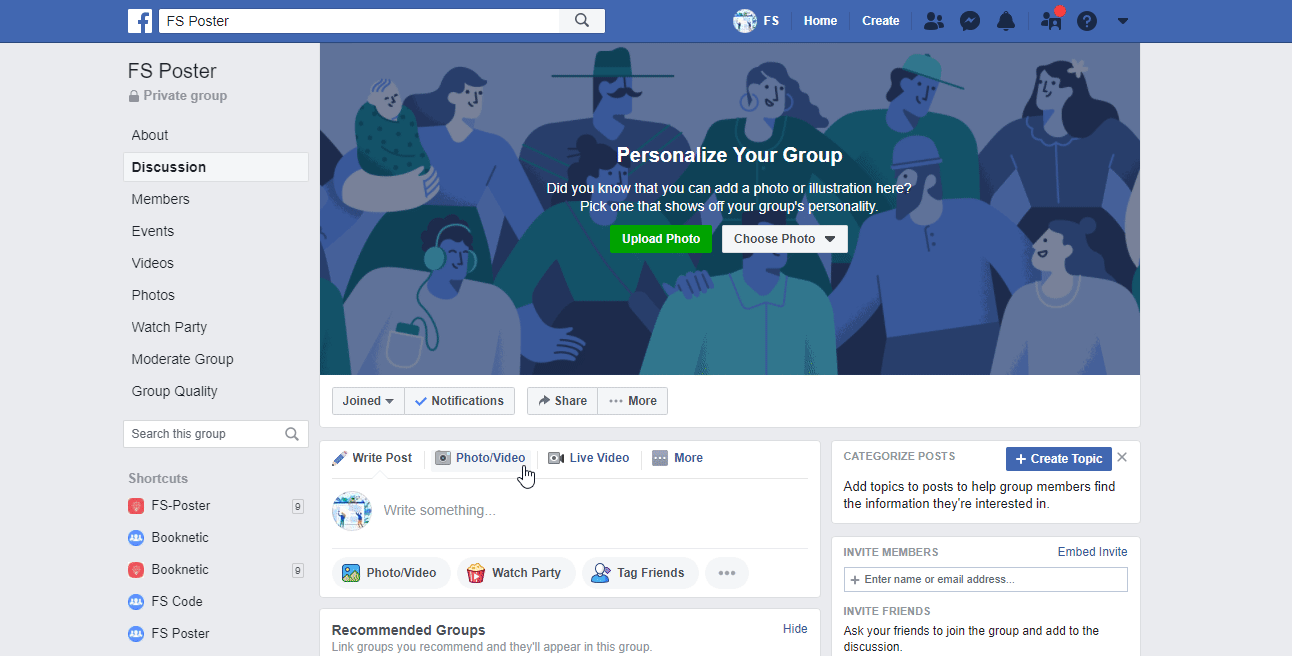
Verwechseln Sie andere automatische Facebook-Posting-Apps nicht mit unserer Standard-App. Dies ist die Standard-FS-Poster-App.
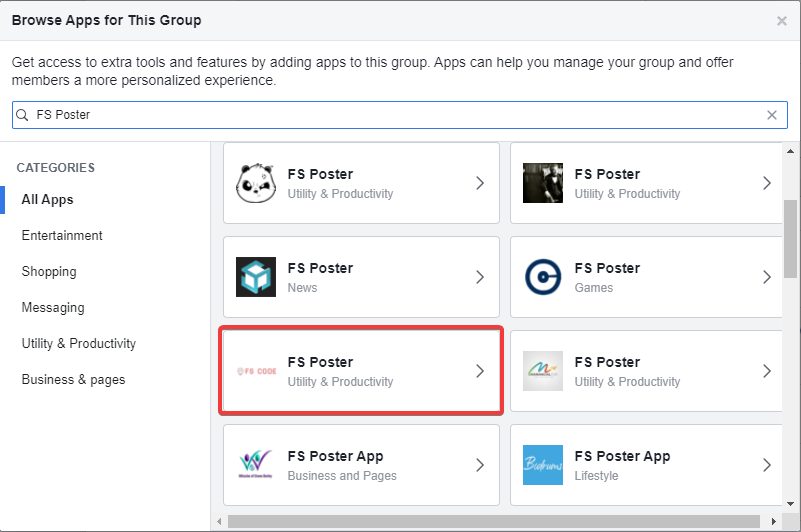
Sie können Ihre WordPress-Beiträge auch im Namen einer Facebook-Seite in Facebook-Gruppen teilen.

So aktivieren Sie das automatische Posten von WordPress auf Facebook mit FS Poster
Wir haben dem Plugin Konten hinzugefügt. Es ist Zeit, das Plugin zu genießen. Ich habe einen Beispielbeitrag erstellt und hier ist ein fantastisches Ergebnis.
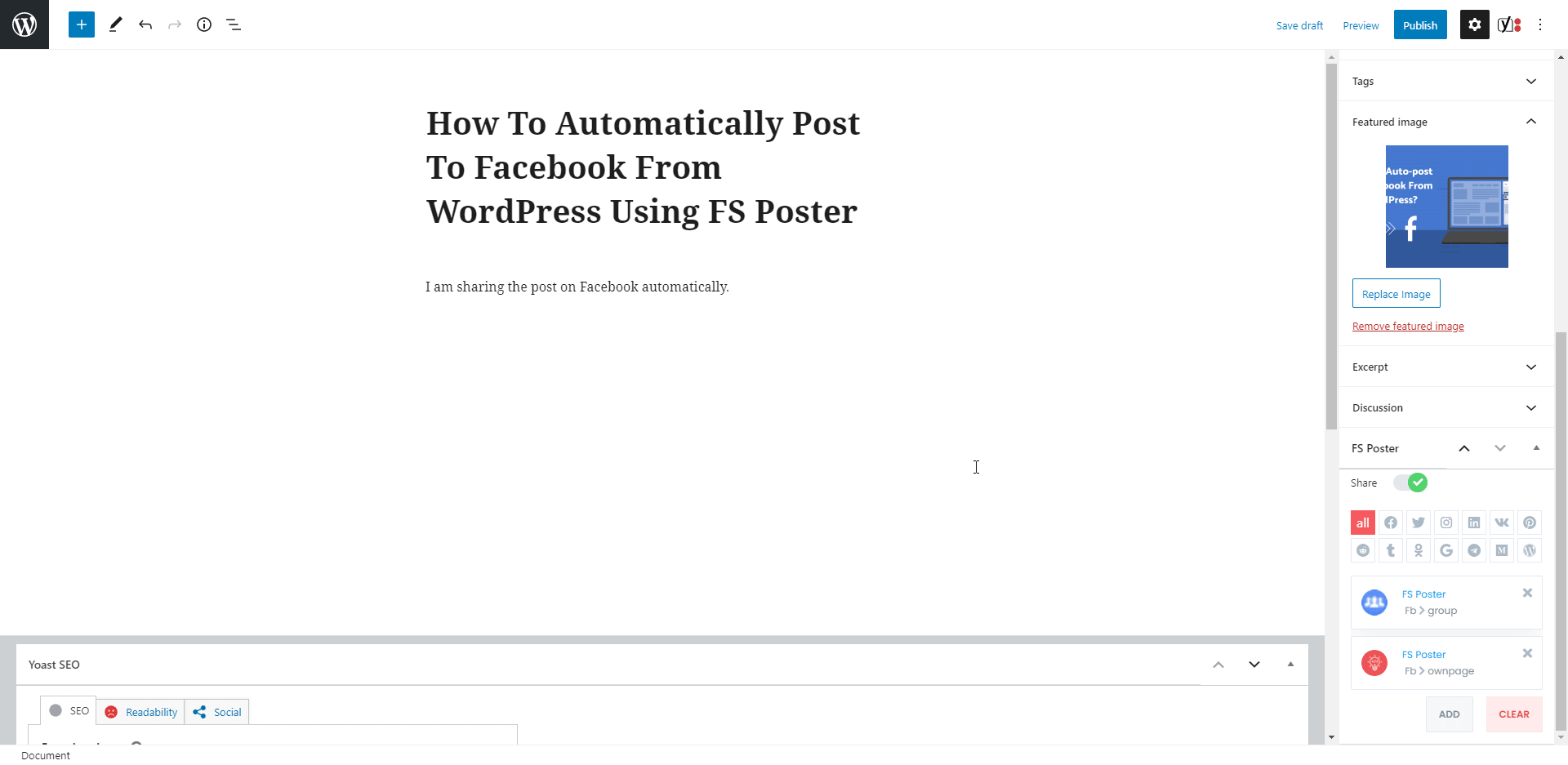
Wenn Sie den geteilten Beitrag auf Facebook sehen möchten, klicken Sie auf den Link „Posten“.
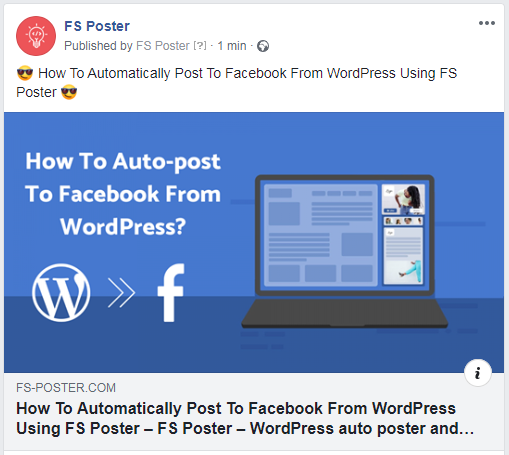
Ich habe die Option "Im Hintergrund teilen" deaktiviert, weil ich Ihnen das Ergebnis visuell zeigen wollte. Sie können die Option aktivieren und mit dem Posten fortfahren. Das Plugin teilt den Beitrag im Hintergrund in sozialen Netzwerken.
Das Plugin hat den Beitrag in 5 Sekunden auf einer Seite und einer Gruppe geteilt. Wie lange dauert es, sich anzumelden und all diese Konten einzeln freizugeben? Ich bin sicher, es dauert mindestens 10 Minuten. Und das ist noch nicht alles; da Sie möglicherweise Hunderte von Gruppen, Seiten usw. haben.
Ich habe einen Kunden mit 400 Facebook-Gruppen gesehen, was kein Witz ist.
Wenn Sie die benutzerdefinierte Post-Nachricht von der benutzerdefinierten Nachricht in den Einstellungen unterscheiden möchten, können Sie die benutzerdefinierte Nachricht für jedes soziale Netzwerk hinzufügen.
Die aktivierten Communities werden automatisch in die Liste aufgenommen. Sie können sie je nach Beitrag hinzufügen oder löschen.
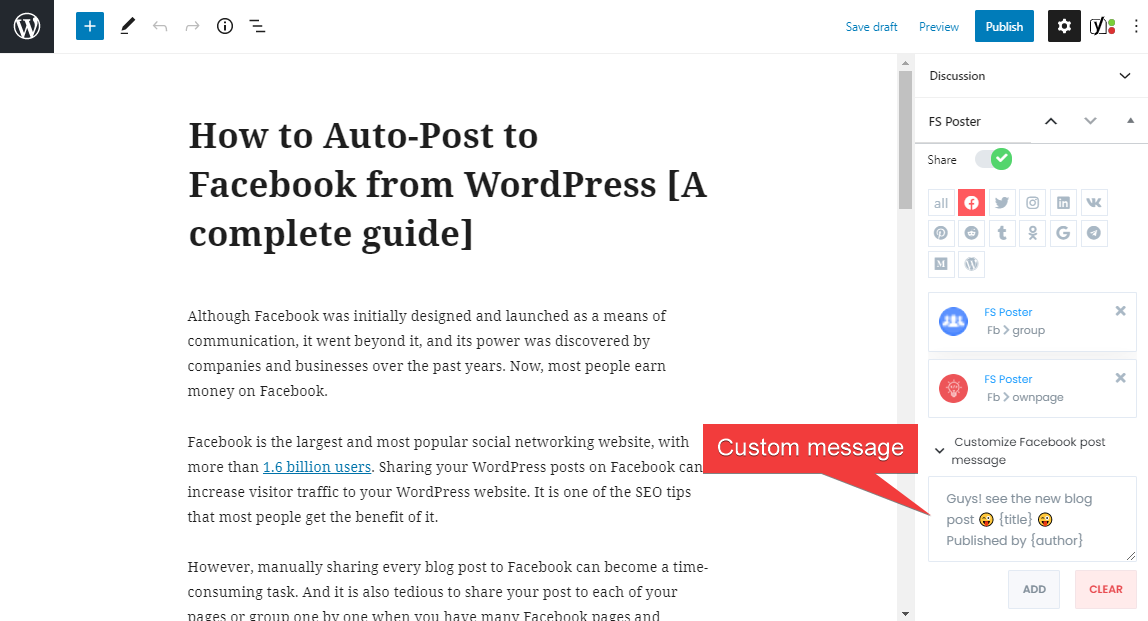
Sie können auch zum Post-Link gehen, den Post erneut teilen oder Facebook-Posts nach dem Teilen erneut planen.
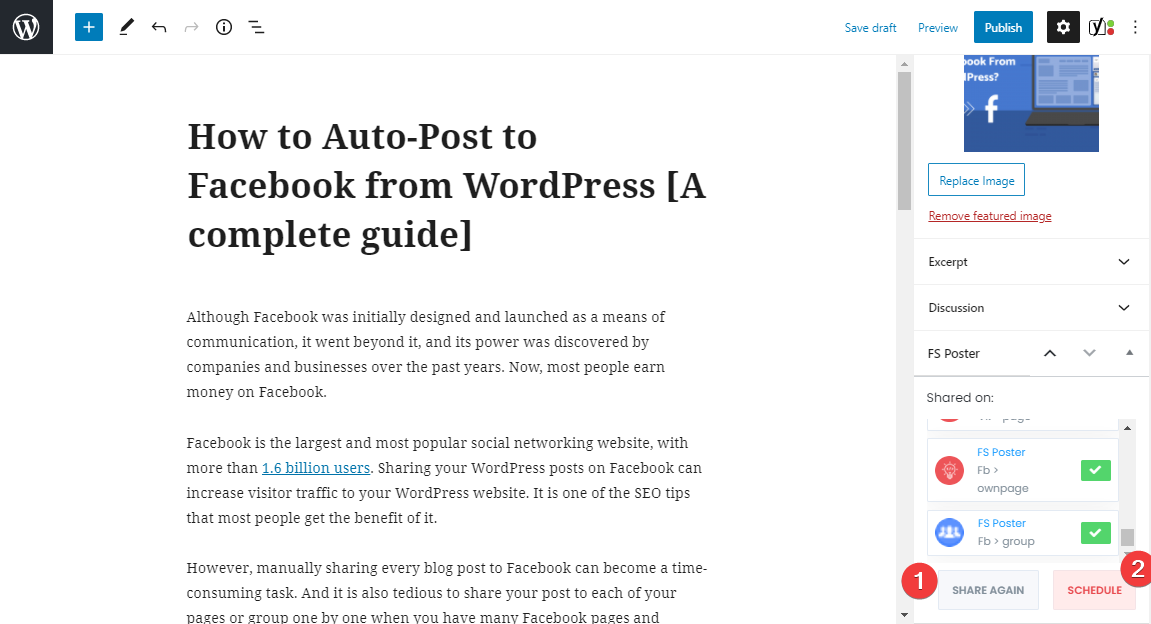
Sie können auch einen Post teilen, einen Post planen oder einige Posts aus der Post-Tabelle massenweise planen.

So planen Sie Beiträge auf Facebook von WordPress aus
Mit dem FS-Poster Schedule-Tool können Sie zuvor erstellte WordPress-Posts, Produkte usw. planen, damit sie auf Facebook geteilt werden.
Sie müssen jedoch beachten, dass Facebook das Posten möglicherweise schnell als Spam akzeptiert. Daher werden weniger als 20 Minuten nach dem Intervall nicht empfohlen.
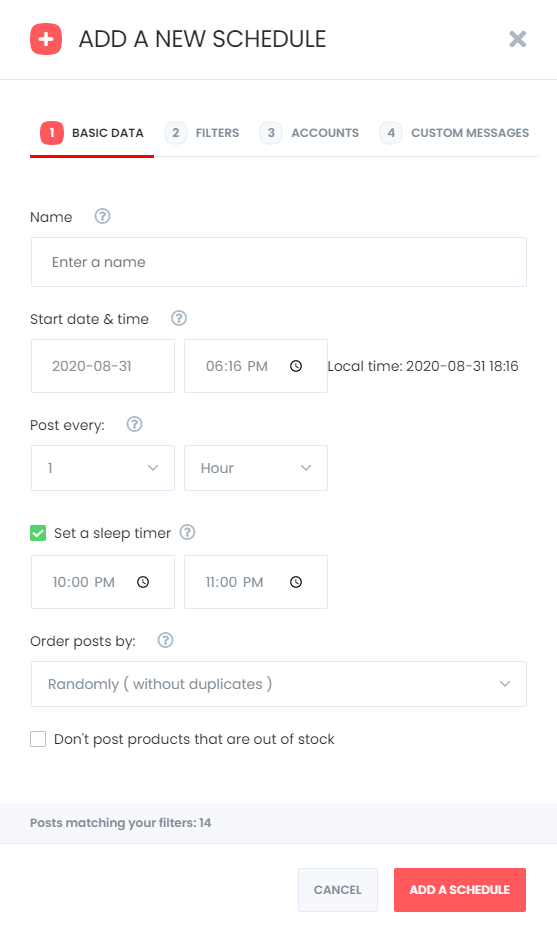
Im Abschnitt „Posten alle“ können Sie für jeden Beitrag eine Intervallzeit festlegen.
Mit „Set a sleeper time“ können Sie einen bestimmten Zeitraum ausschließen, in dem Sie nicht teilen möchten.
Sie haben vier Möglichkeiten, Post zu bestellen:
- Zufällig (ohne Duplikate): teilt jeden Ihrer Beiträge einmal;
- Zufällig: teilt alle Ihre Beiträge. Wenn Sie den Zeitplan nicht stoppen, werden Beiträge wiederholt geteilt;
- Alte Beiträge zuerst: Beginnen Sie mit dem Teilen vom alten;
- Neue Beiträge zuerst: Beginnen Sie mit dem Teilen vom neuen;
Sie können Beiträge nach Zeit, Typ, Kategorie, Tag und ID filtern.
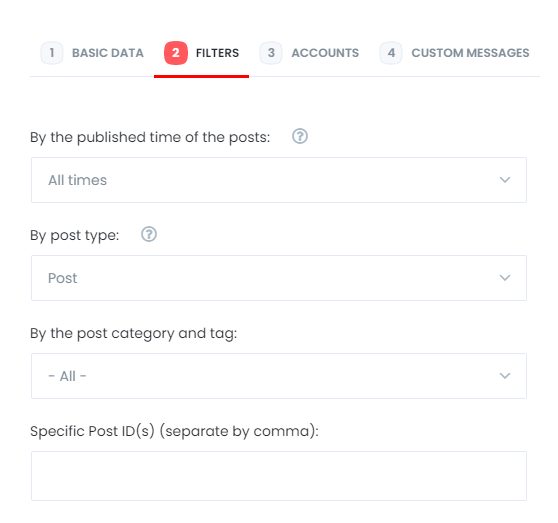
Auf der Registerkarte Konten können Sie Konten auswählen. Sie können sie je nach Ihren Beiträgen hinzufügen oder löschen.
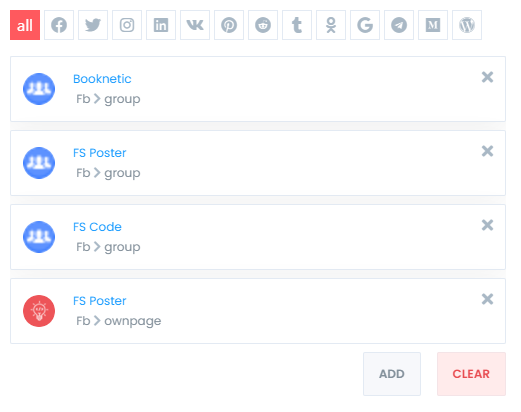
Und auf der Registerkarte Benutzerdefinierte Nachrichten können Sie benutzerdefinierten Text für jedes soziale Netzwerk hinzufügen.
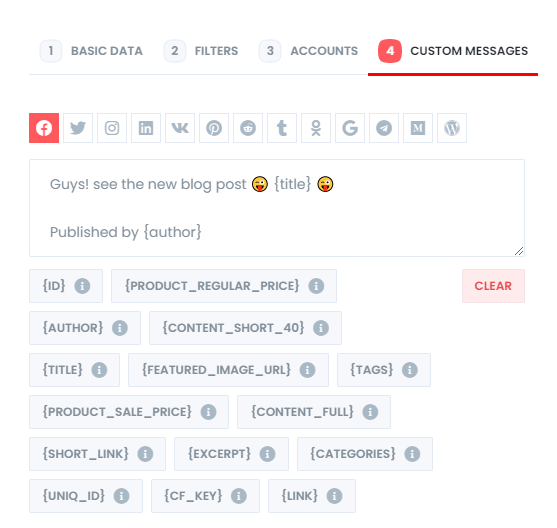
Beachten Sie, dass benutzerdefinierter Text in den Einstellungen nicht auf den Zeitplan angewendet wird. Wenn Sie also den geplanten Beiträgen einen benutzerdefinierten Text hinzufügen möchten, müssen Sie den Reader zur Registerkarte Benutzerdefinierte Nachrichten hinzufügen.
Sie können Zeitpläne bearbeiten, neu planen, pausieren und löschen.

Sie können sich die Protokolle der Zeitpläne und automatischen Beiträge ansehen.
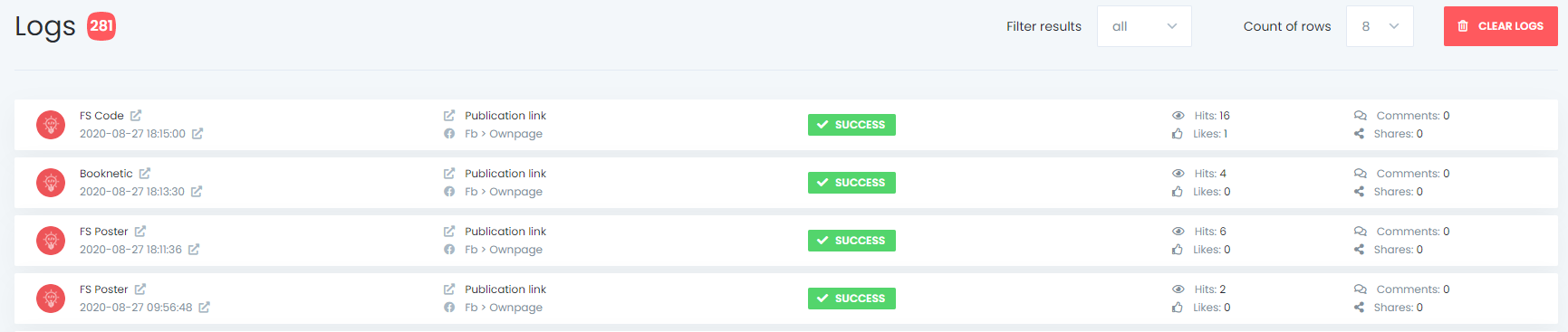
Und Sie können alle geplanten Posts in der Kalenderansicht sehen.
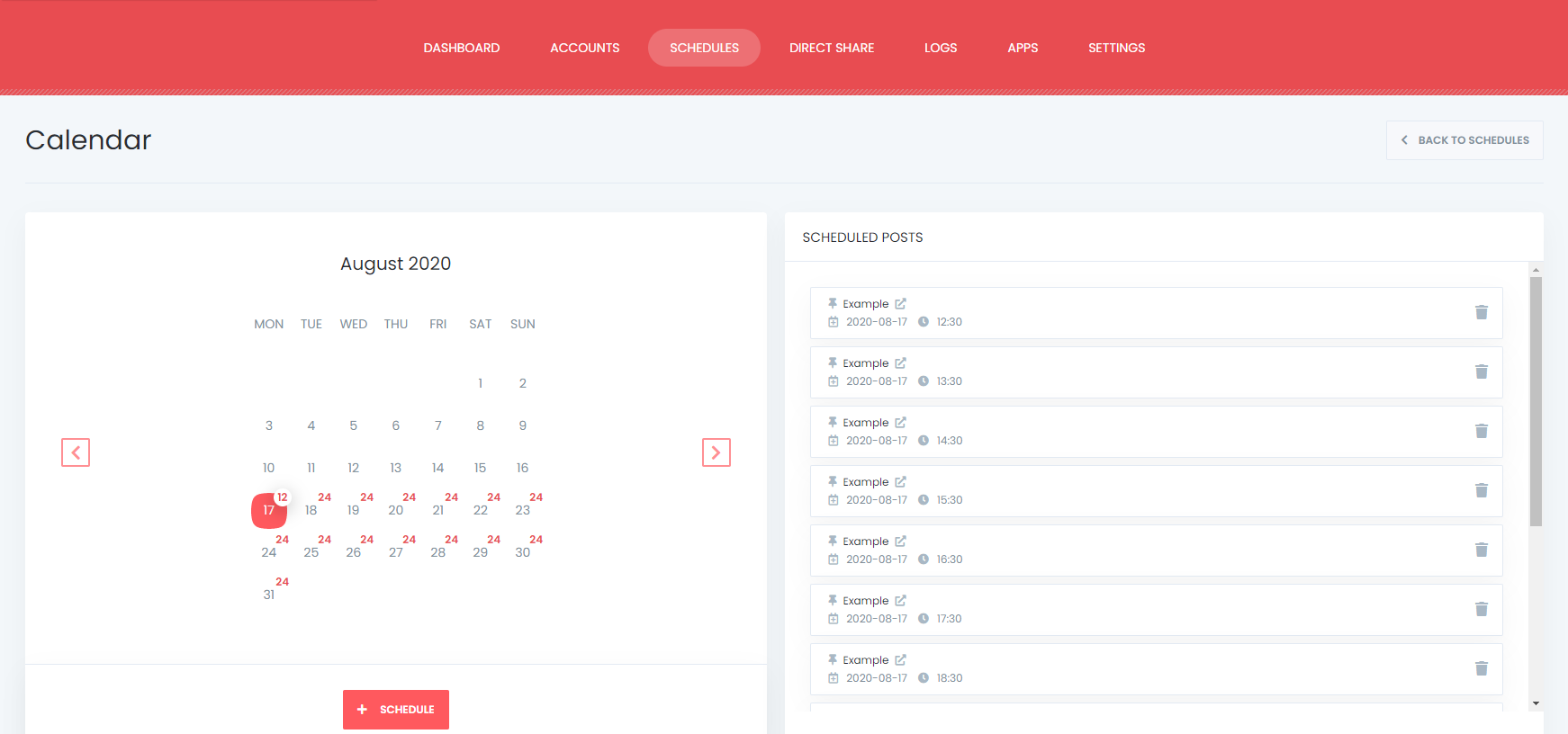
So teilen oder planen Sie Beiträge auf Facebook, ohne einen WordPress-Beitrag zu erstellen
Es gibt Zeiten, in denen Sie einen Blog-Beitrag nicht teilen möchten, aber etwas wie Bilder, schnelle Ankündigungen usw. auf Facebook teilen möchten.
Wenn Sie keinen Beitrag in Ihrem Blog teilen möchten, aber benutzerdefinierte Inhalte, Bilder und Links in Ihrem Konto teilen oder planen möchten, können Sie die direkte Freigabe verwenden, um Ihr Ziel zu erreichen.
Sie können diese FS-Poster-Beiträge auch speichern, um sie später immer wieder zu teilen.
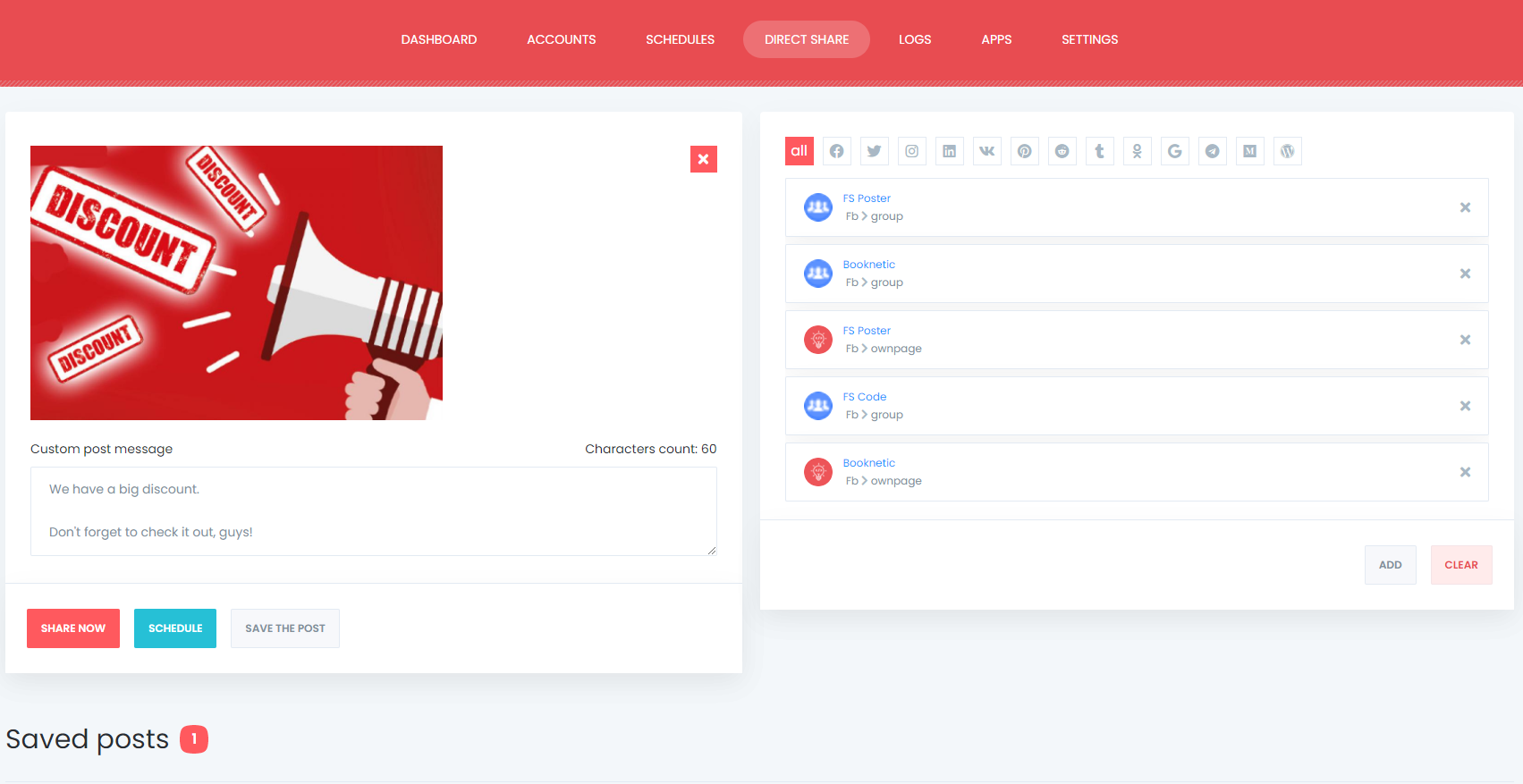
Auf der Registerkarte Dashboard können Sie die Anzahl der Freigaben, die Anzahl der Klicks und den Vergleich sozialer Netzwerke anzeigen.
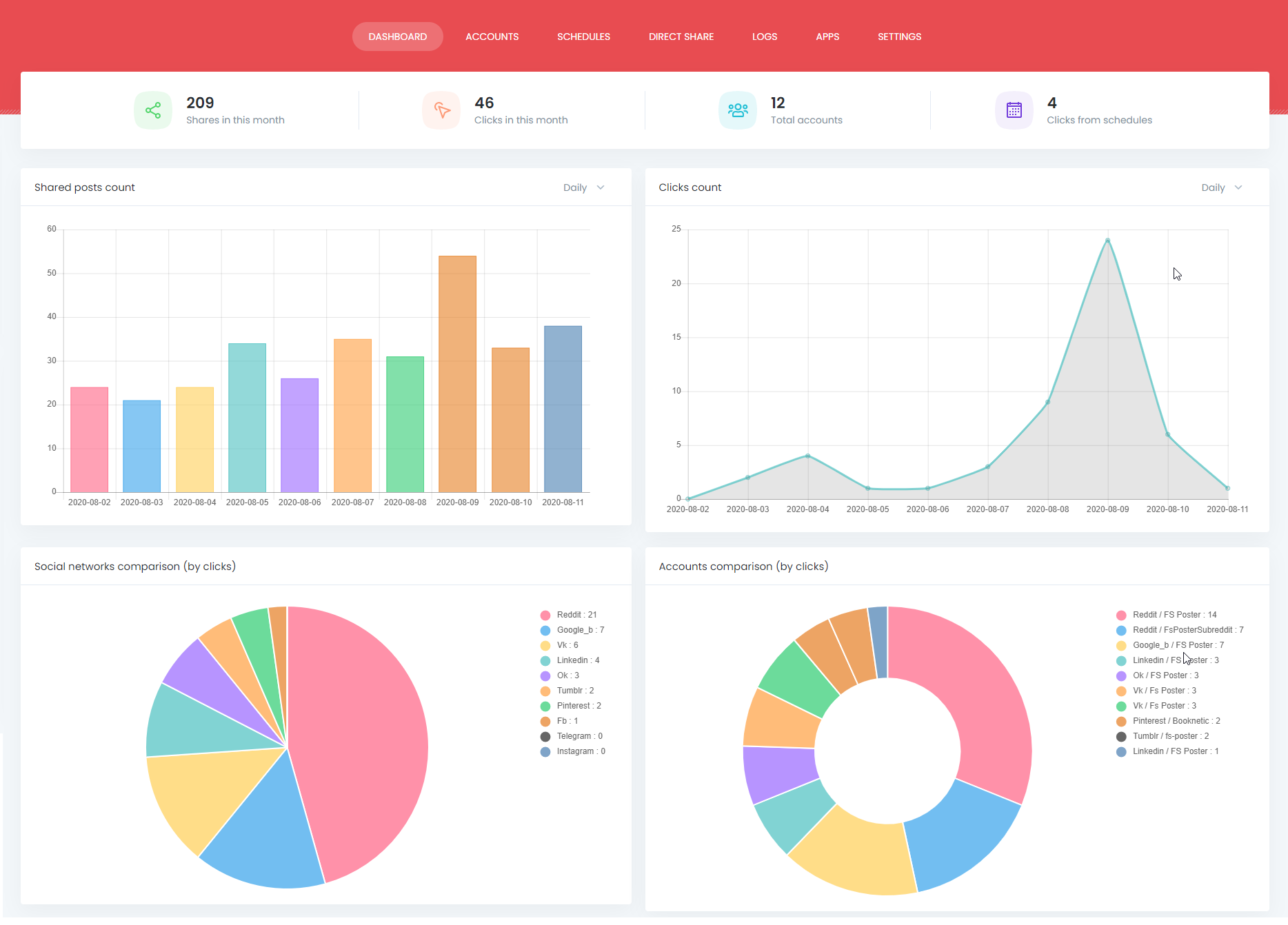
Facebook-Einstellungen
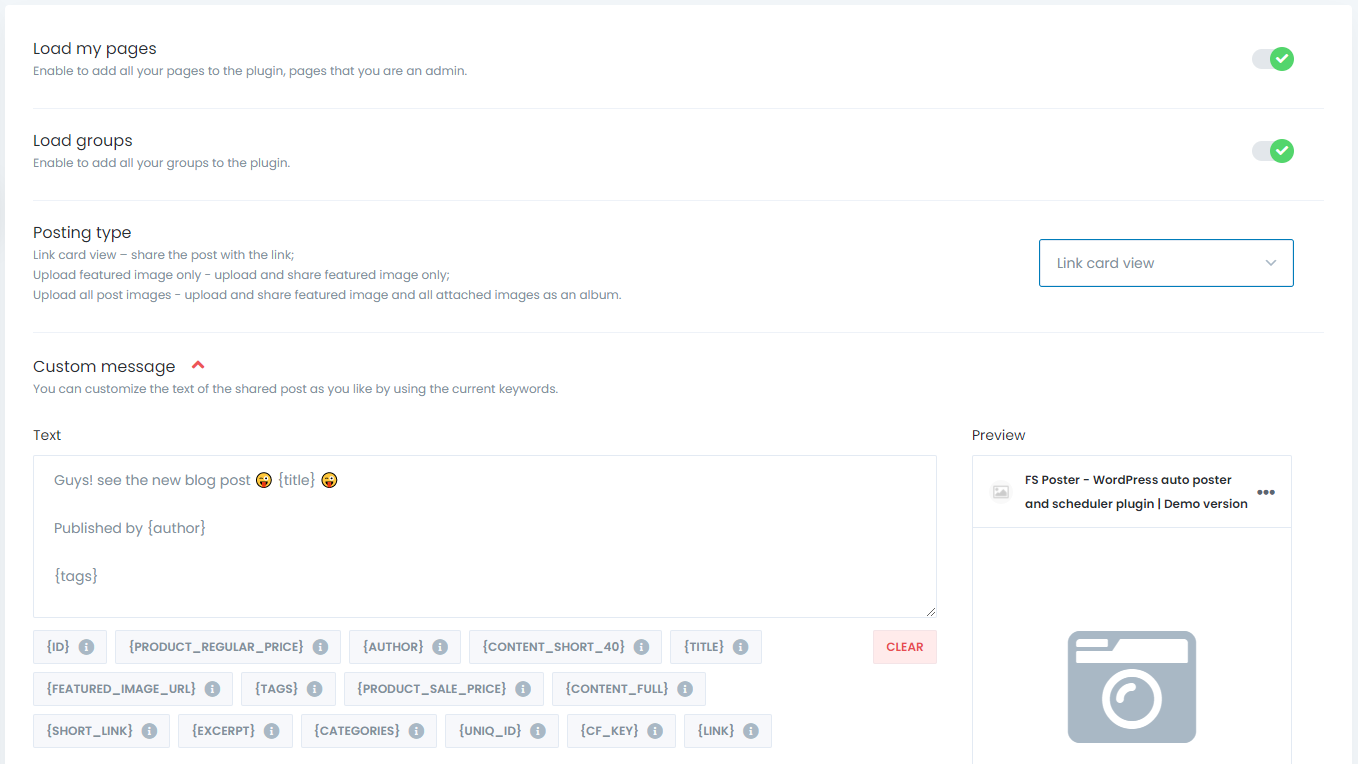
Sie können den Text des geteilten Beitrags nach Belieben anpassen, indem Sie die aktuellen Schlüsselwörter verwenden. Sie können Text und Tags verwenden, um Ihren Beitrag attraktiver zu gestalten.
Mit der Option „Posting-Typ“ können Sie eine Methode zum Teilen Ihrer Posts auswählen.
Sie können einen Beitrag mit der Linkkartenansicht teilen, die einen Link zu Ihrem Beitrag enthält. Das Plugin kopiert Ihre Beitrags-URL und teilt sie bei dieser Option im sozialen Netzwerk. Als Ergebnis ruft das soziale Netzwerk das Bild und den Titel ab, die sich auf den Beitrag beziehen.
Sie können auch die WordPress-Funktion Facebook Featured Image aktivieren. Jetzt können Sie vorgestellte Bilder hochladen oder teilen oder alle angehängten Bilder als Album hochladen.
Fazit
In diesem Artikel haben wir besprochen, wie man von WordPress aus mit dem besten Auto-Poster-Plug-in, Zeitplan-Tool, FS Poster, automatisch auf Facebook postet.
Sie können sich die Kernfunktionen oder die vollständige Anleitung des Plugins ansehen
Kontaktieren Sie uns bei Fragen zum Vorverkauf: [email protected]
Wenn Sie sich entscheiden, mit FS Poster fortzufahren, können Sie sich die Verkaufsseite ansehen.
Teilen Sie uns in den Kommentaren unten mit, wie Sie automatisch von WordPress auf Facebook posten.
